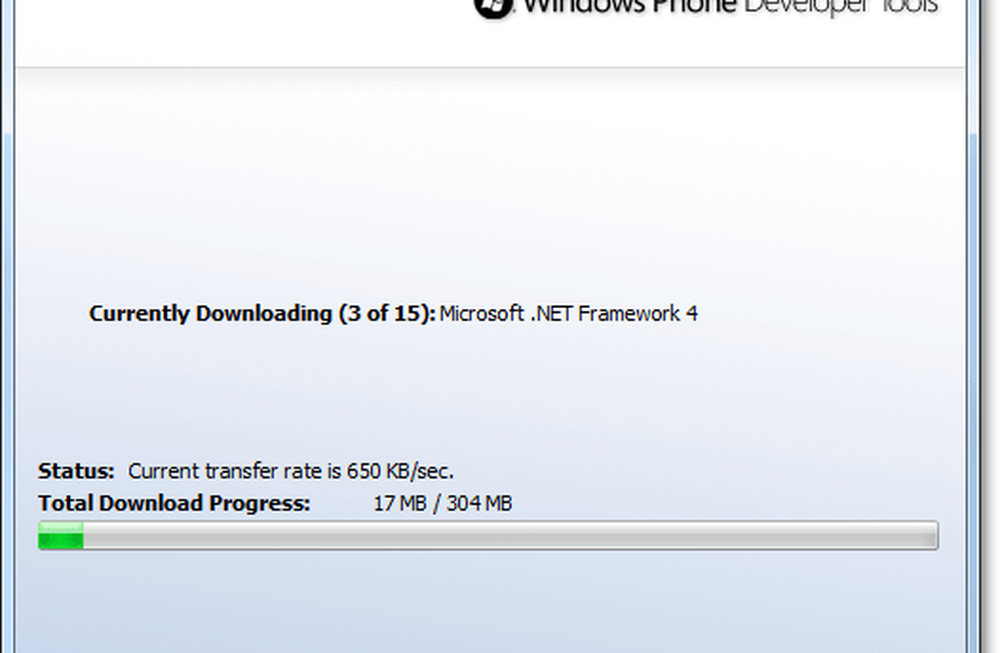So testen Sie ein Android-Handy auf Ihrem Computer

 Wenn Sie ein Android-Smartphone kaufen möchten, haben Sie Android möglicherweise bereits in einem Mobilfunkgeschäft getestet. Aber egal, wie viel Sie Android testen möchten, es wäre ziemlich dumm, den ganzen Tag im Laden zu bleiben?
Wenn Sie ein Android-Smartphone kaufen möchten, haben Sie Android möglicherweise bereits in einem Mobilfunkgeschäft getestet. Aber egal, wie viel Sie Android testen möchten, es wäre ziemlich dumm, den ganzen Tag im Laden zu bleiben?Nun, wir haben eine Lösung für Sie - heute zeigen wir Ihnen, wie Sie Android kostenlos auf Ihrem Computer testen können.
Schritt 1 - Laden Sie das Android SDK (Software Development Kit) herunter
Der erste Schritt ist das Herunterladen des Emulators. Klicken Sie dazu einfach hier und wählen Sie den Betriebssystemtyp aus. Entpacken Sie den Inhalt an beliebiger Stelle. Das Android SDK kann, obwohl ursprünglich für Entwickler entwickelt, zu Testzwecken verwendet werden.
Schritt 2 - Einrichten des Herunterladens des Emulators
Starten Sie den .Exe-Datei genannt SDK-Setup. Da Sie die Anwendung zum ersten Mal starten, können Sie den Download möglicherweise nicht sofort starten. Die Lösung dafür ist, zum zu gehen Android SDK und AVD Manager Fenster und im Einstellungsmenü prüfen Erzwingen Sie den Abruf von HTTPS-Quellen über HTTP.

Danach sollte der Download beginnen. Sie können alles herunterladen, wissen jedoch, dass das Herunterladen alles sehr lange dauern kann, meistens, wenn Ihre Internetverbindung langsam ist. Für eine schnellere Einrichtung verwerfen Sie alles, was Sie nicht benötigen, aus der Paketliste. Wenn Sie sich für ein Download entschieden haben, fahren Sie mit dem fort Installieren Taste. Ihr Download sollte auf dem Weg sein.

Schritt 3 - Erstellen Ihres virtuellen Droid-Geräts
Zeit, um deinen Droid zu bauen! Gehe zum Virtuelle Geräte Panel und Klicken Neu. Von hier aus können Sie alles für Ihr Android-Gerät auswählen! Sie können ihm einen Namen geben, die Android-Version, die Sie ausführen möchten, die Größe Ihrer SD-Karte und die Auflösung auswählen. Nach dem Beenden, Klicken AVD erstellen.

Schritt 4 - Starten und Verwenden Ihres virtuellen Android zum ersten Mal
Nachdem Sie das virtuelle Droid erstellt haben, können Sie es starten. Gehe zu Virtuelle Geräte, Wählen Sie Ihr Android aus und drücken Sie Start. Danach können Sie auswählen, ob Sie die Anzeige auf die tatsächliche Größe skalieren möchten. Für beste Ergebnisse empfehlen wir Ihnen, diese Funktion zu aktivieren auf.

Wenn Sie auf Start drücken, sollten einige Fenster geöffnet werden, die schließlich zu einem größeren Fenster führen. Es sollte sagen Android, Das Laden kann einige Zeit dauern, da Sie Ihr Android-Gerät zum ersten Mal einrichten. Sobald das Laden abgeschlossen ist, sollte Ihr Bildschirm folgendermaßen aussehen:

Schritt 5 - Erstellen einer Verknüpfung zum direkten Starten Ihres Droid
Nachdem Sie Ihr Droid vollständig konfiguriert haben, möchten Sie möglicherweise eine Verknüpfung haben, die es direkt startet. Dazu müssen Sie zunächst eine Verknüpfung zur SDK-Anwendung erstellen. Ziehen die SDK-Anwendung auf dem Desktop mit der Rechte Maus Taste. Ein Menü wird angezeigt. Ab da musst du Wählen Verknüpfungen hier erstellen.

Sobald Sie Ihre Verknüpfung erstellt haben, Rechtsklick darauf und Wählen Eigenschaften. Suchen Sie im Eigenschaftenfenster nach Ziel Box und einfach hinzufügen @NameOfYourDroidHere am ende des ortes.

Fertig! Jetzt kannst du Android testen, was du willst! Ich habe festgestellt, dass einige Aktionen auf dem Emulator langsam erscheinen, dies ist jedoch normal, da ein PC die Android-Umgebung nicht perfekt simulieren kann. Wir hoffen, dass Sie mit diesem Trick entscheiden können, ob Sie ein Android-Handy kaufen möchten!